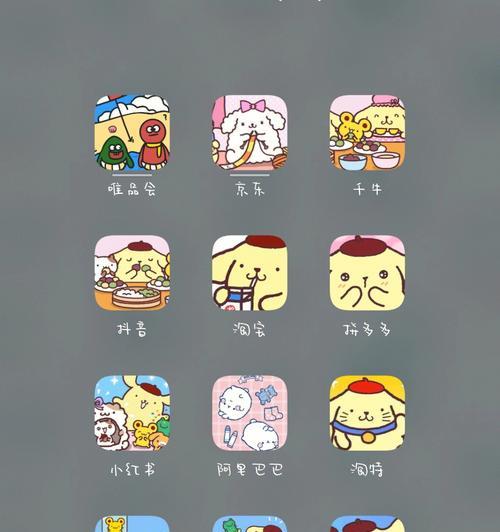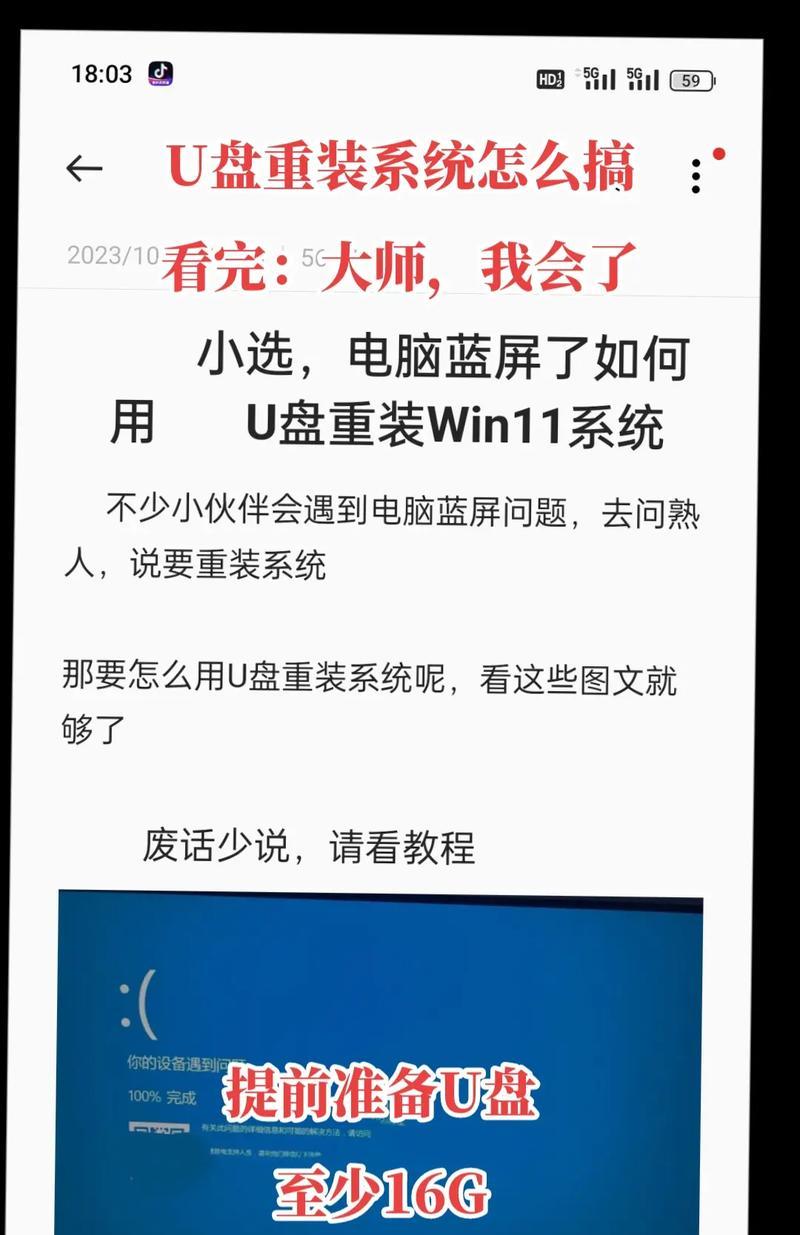在使用联想电脑的过程中,由于一些原因,我们可能需要重装系统以恢复电脑的出厂设置。本文将详细介绍如何重装联想电脑的系统,帮助读者完成这一步骤。

备份重要文件
在进行系统重装之前,第一步非常重要的是备份所有重要文件,以免在操作过程中数据丢失。可以使用移动硬盘或者云存储进行文件备份。
准备系统安装镜像
在开始重装联想电脑系统之前,需要准备一个适用于你型号的系统安装镜像文件,可以从官方网站下载或者使用光盘进行安装。
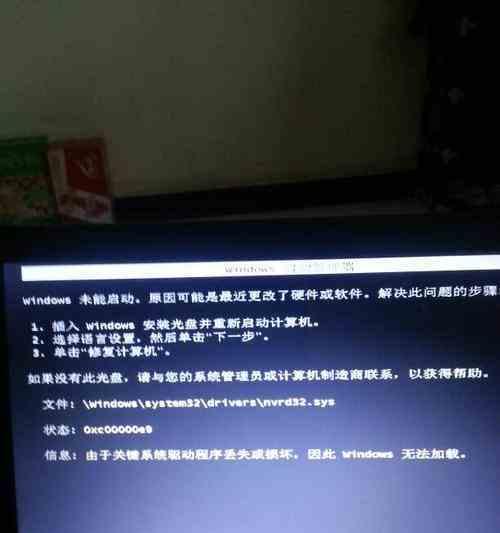
制作系统安装盘
将下载好的系统安装镜像文件写入到U盘或者刻录成光盘。制作完成后,插入U盘或者光盘并重启电脑。
进入BIOS设置
在联想电脑开机过程中按下对应的按键(一般是F2或者Delete键),进入BIOS设置界面。
调整启动顺序
在BIOS设置界面中,找到“Boot”或者“启动选项”,将启动顺序调整为U盘或者光盘优先。

保存设置并重启
在BIOS设置界面中保存设置并重启电脑,使电脑从U盘或者光盘启动。
选择安装方式
在系统安装界面中,选择“全新安装”以进行系统重装。请注意,这一步将会清空电脑上的所有数据,请谨慎操作。
选择系统分区
根据个人需求和硬盘大小,选择要安装系统的分区。一般来说,选择默认的系统分区即可。
等待系统安装
系统安装过程可能需要一些时间,请耐心等待。一旦安装完成,系统将自动重启。
设置用户信息
在系统重启后,根据提示进行用户信息的设置,包括用户名、密码等。
更新系统驱动
系统重装完成后,连接网络并更新系统驱动程序,以确保电脑的正常运行。
安装常用软件
根据个人需求,安装常用的软件以满足工作或娱乐需求。
恢复个人文件
使用之前备份的文件恢复个人数据,确保不丢失重要的文件和资料。
安装杀毒软件
系统重装后,安装一款可靠的杀毒软件来保护电脑的安全。
重装系统后的注意事项
重装系统后,需要注意系统更新、定期备份、安全浏览等问题,以保证电脑的正常使用和安全性。
通过本文的步骤,我们可以轻松地重装联想电脑的系统,使电脑恢复到出厂设置,并且遵循注意事项以保证系统的正常使用。重装系统是解决电脑问题的有效方法,希望本文对读者有所帮助。